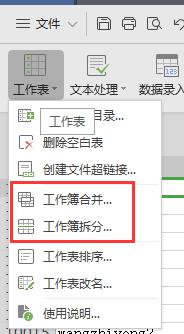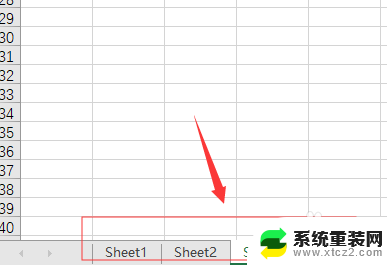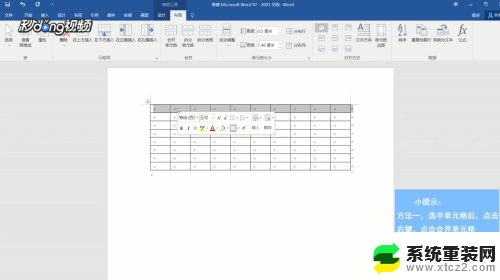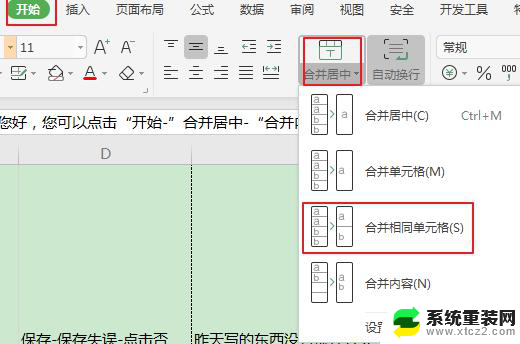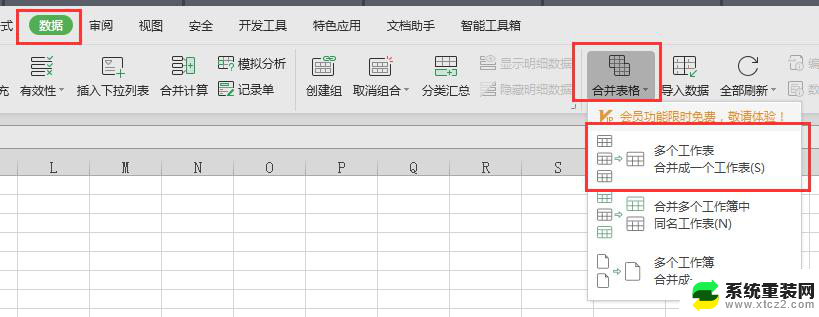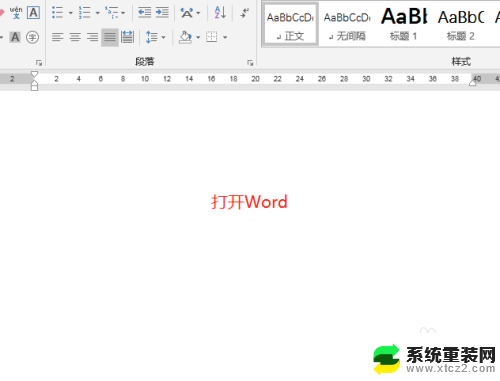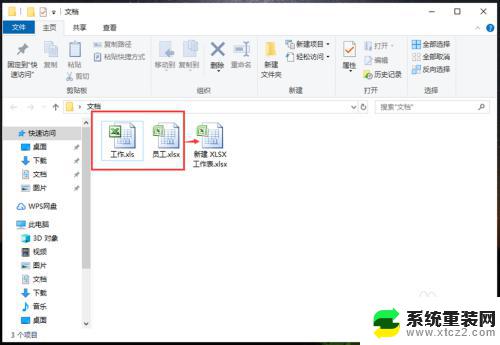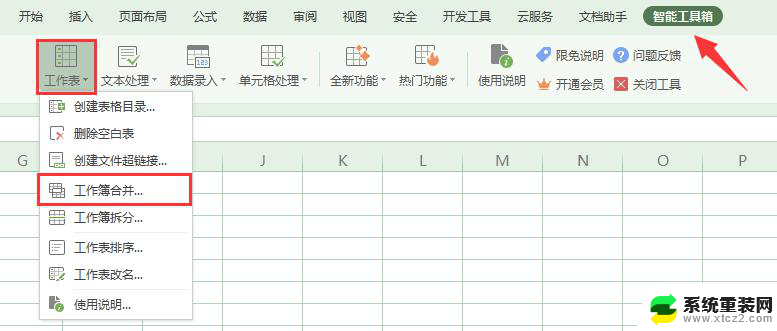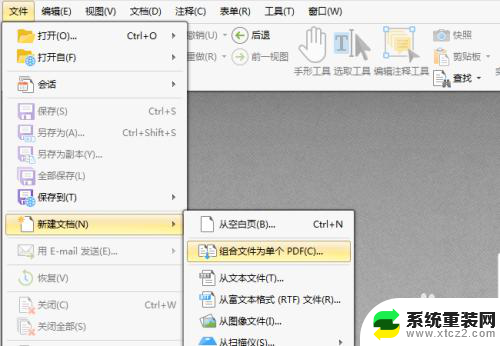如何合并sheet1sheet2 两个表格数据合并的具体步骤
如何合并sheet1sheet2,在日常的工作中,我们经常需要处理各种各样的数据表格,而当我们需要将两个表格的数据合并在一起时,就需要采取一些具体的步骤来完成这个任务。合并两个表格的数据可以帮助我们更全面地分析和处理数据,提高工作效率。究竟应该如何合并两个表格的数据呢?下面将介绍一些具体的步骤,帮助大家更好地完成这一任务。
步骤如下:
1.首先打开2个excel表格(如上图),会发现这两个excel表格的A列是相同类型的。都是“id”,不同的是Sheet1有“第一列”,而Sheet2有“未知列”,现在就是需要把2个excel合并成一个表格。现在我想把Sheet1的“第一列”合到Sheet2的C列,先在C列写好标题“第一列”。
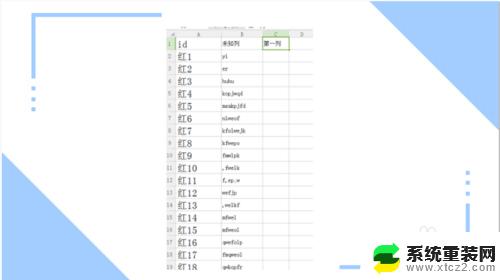
2.然后用鼠标点击C列的第二行C2,打开菜单栏的”公式“选项,在公式的工具中找到”插入函数“并点击。
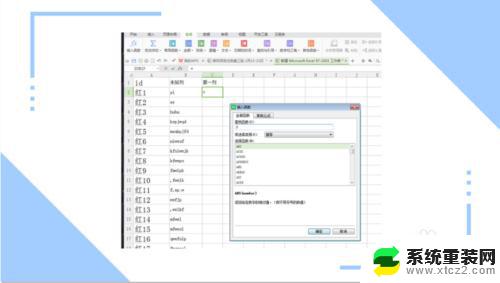
3.在插入函数窗口页面,在搜索函数框中输入“VLOOKUP”然后转到。在出现的结果函数中,点击VLOOKUP函数,然后点确定。

4.弹出来的函数参数中,在第一个填写框中直接点击A2。
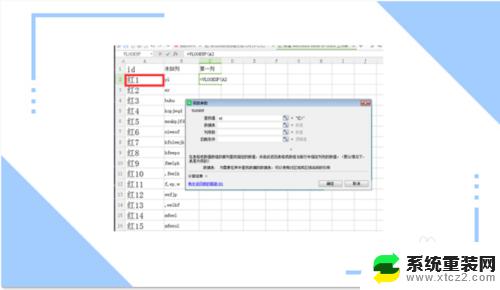
5.在第二个填写框中全选Sheet1,不理解的话可以直接跳到Sheet1全选当前所有列,Sheet1中A列和B列都包含了。
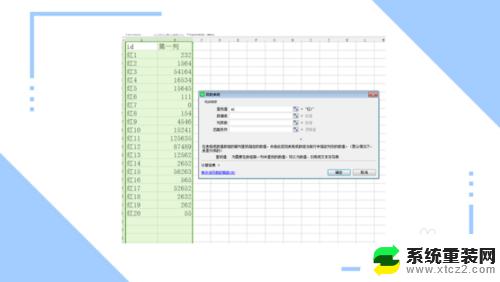
6.在第三个填写框中直接填写2,表示选择第2列的数据,然后第四个填写框中填写0,表示大致匹配,然后填写完毕之后点击确定。
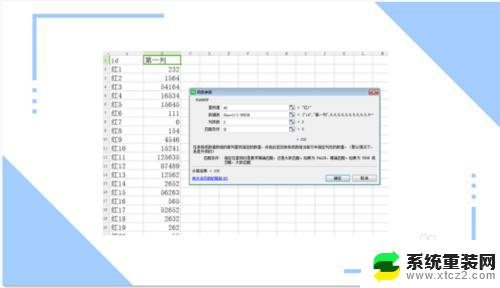
7.这时C列的C2显示232,表示红1“第一列”属性是232。因为刚才的函数公式是跟红1对应的,所以出现了红1的数据,如果想要其他的数据时,可以把鼠标放到C2选项框的右下角,等到出现一个小“+”号时,双击鼠标左键。
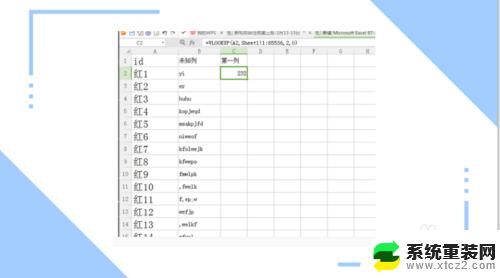
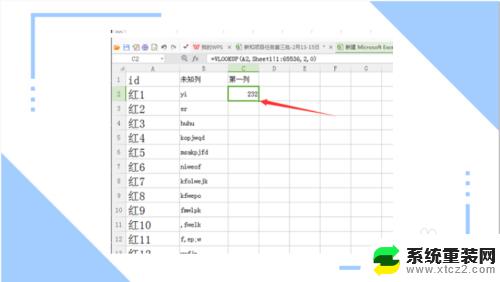
8.这时候所有的数据都出来了,成功将Sheet1的数据导入Sheet2,合并成一个表格数据。
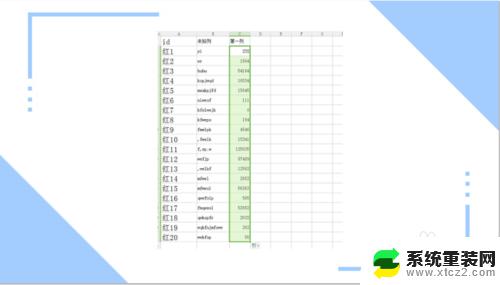
以上就是如何合并sheet1sheet2的全部内容,如果你遇到了这种情况,可以尝试根据小编提供的方法进行解决,希望这能对你有所帮助。